 Problème commun
Problème commun
 Démonstration graphique du didacticiel de réinstallation du système d'ordinateur portable Dell
Démonstration graphique du didacticiel de réinstallation du système d'ordinateur portable Dell
Démonstration graphique du didacticiel de réinstallation du système d'ordinateur portable Dell
Dans le processus d'utilisation des ordinateurs, tout le monde rencontrera inévitablement des problèmes de panne informatique. Parfois, ils ne peuvent pas être résolus et ne peuvent être résolus qu'en réinstallant le système à l'aide d'une clé USB. Certains internautes ont déclaré qu'ils utilisaient un ordinateur portable Dell et ne savaient pas comment réinstaller le système sur un ordinateur portable Dell. L'éditeur ci-dessous vous apprendra comment réinstaller le système de l'ordinateur portable Dell.
Les étapes spécifiques sont les suivantes :
1. Téléchargez et installez d'abord l'outil de réinstallation du système en un clic Kaka Installer sur un ordinateur disponible et ouvrez-le et insérez un disque U vierge de plus de 8 Go et sélectionnez le système de réinstallation du disque U. mode. Cliquez pour commencer la création.
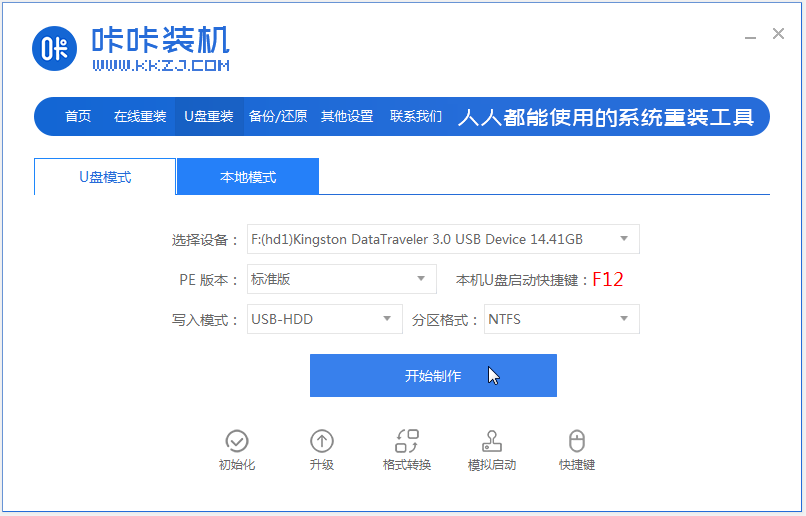
2. Sélectionnez le système Windows que vous souhaitez installer et cliquez pour démarrer la production. (Ici, l'éditeur prend l'installation du système win10 comme exemple)
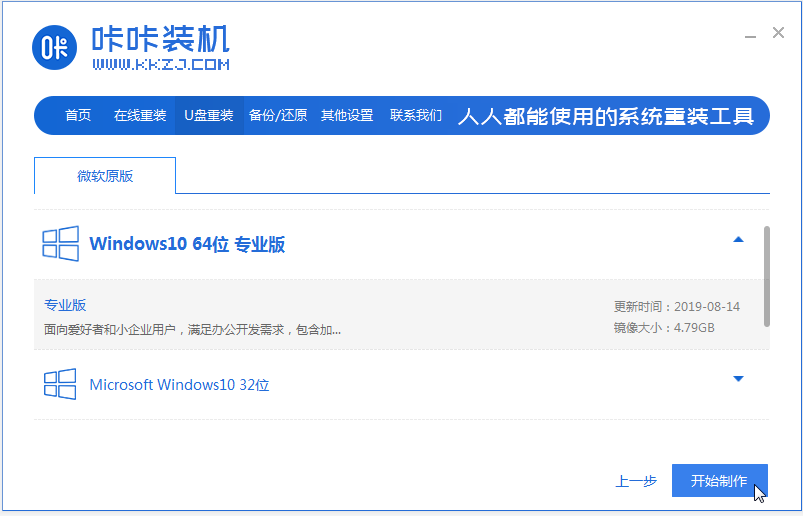
3. Le logiciel est en train de créer un disque de démarrage USB. Après avoir été informé que la création est réussie, vous pouvez d'abord prévisualiser le démarrage. raccourci clavier de la carte mère de l'ordinateur portable Dell, puis retirez le disque USB pour quitter.

4. Insérez le disque de démarrage dans l'ordinateur portable Dell, appuyez continuellement sur la touche de démarrage pour accéder à l'interface de démarrage, sélectionnez l'élément de démarrage du disque USB et appuyez sur Entrée pour confirmer pour accéder à l'interface de sélection PE, sélectionnez le premier système PE. et appuyez sur Entrée pour entrer.
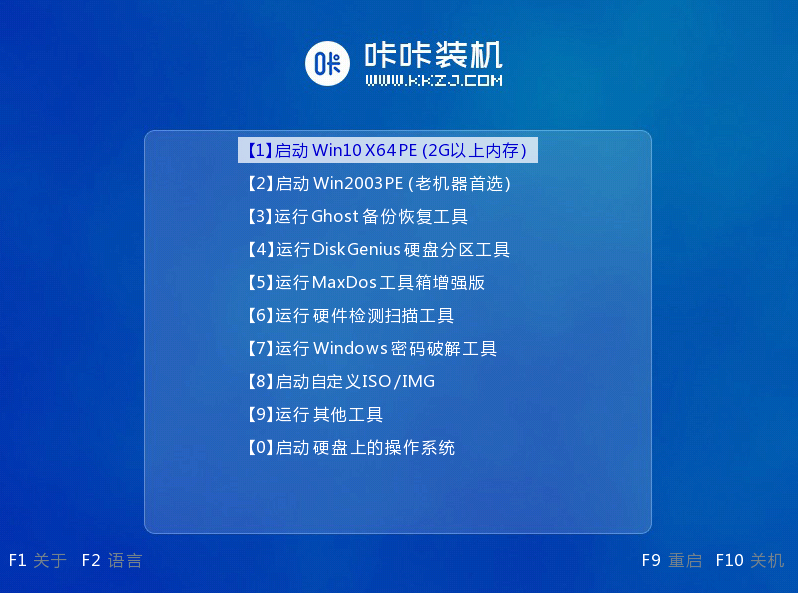
5. Sur le bureau du système pe, nous ouvrons l'outil d'installation de Kaka, puis sélectionnons le système win10 et cliquons pour installer.
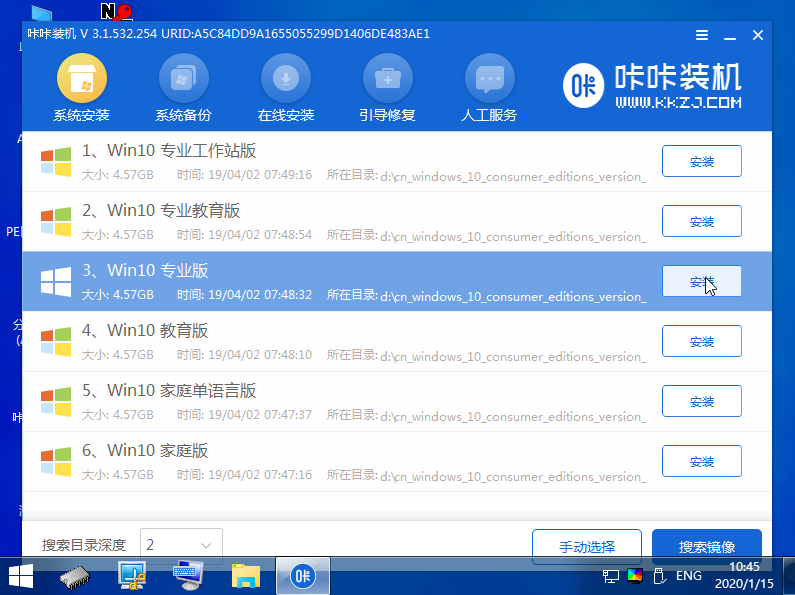
6. Installez le système sur le lecteur c du disque système et cliquez pour démarrer l'installation.
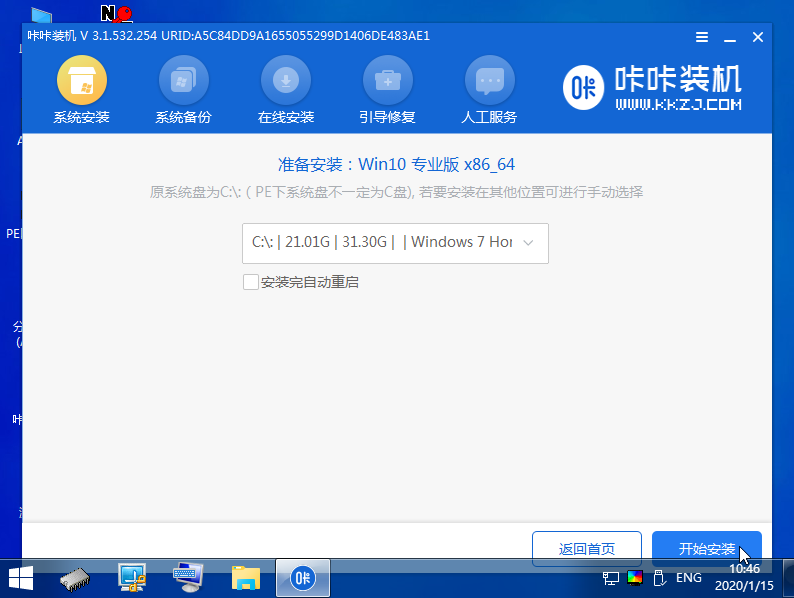
7. Une fois l'installation terminée, choisissez de redémarrer l'ordinateur immédiatement.
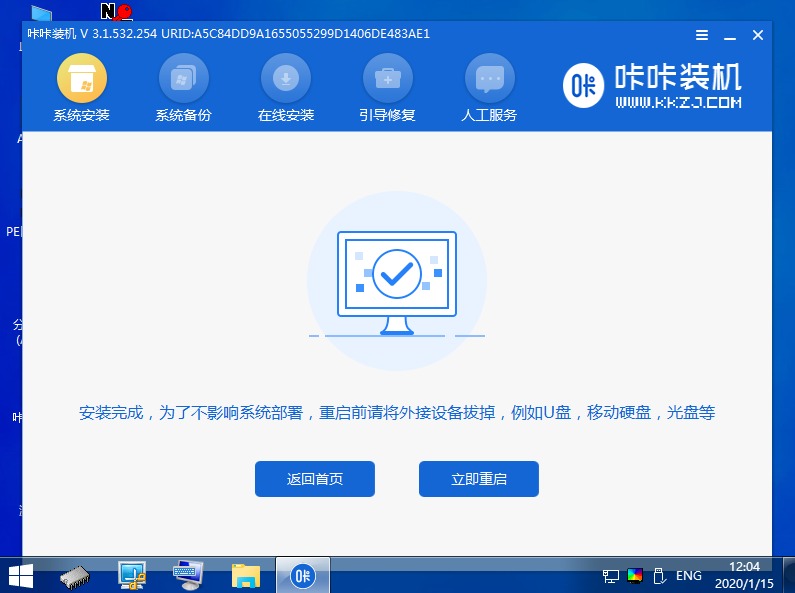
8. Il peut redémarrer plusieurs fois pendant cette période, jusqu'à ce que vous accédiez avec succès au bureau du système win10, l'installation est réussie.
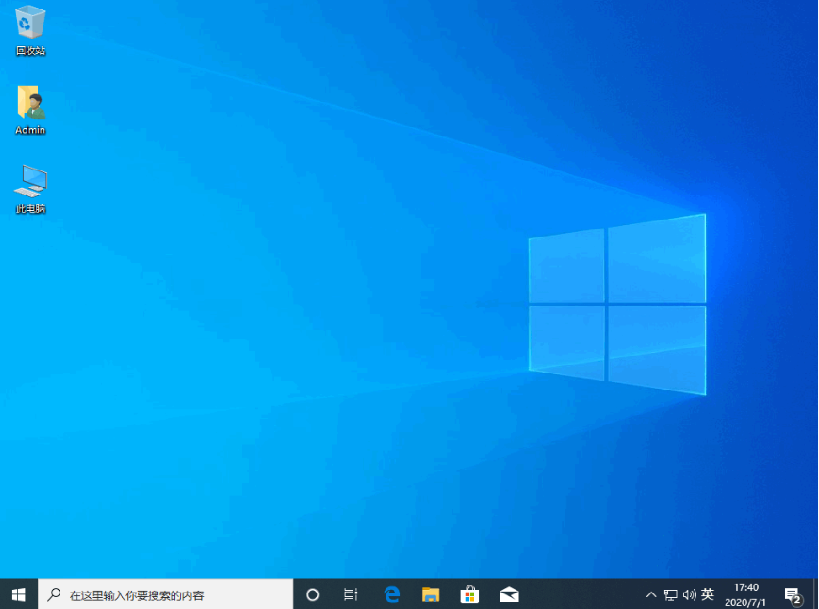
Ce qui précède est le tutoriel pour réinstaller le système de la clé USB de l'ordinateur portable Dell. Les amis dans le besoin peuvent se référer au tutoriel pour fonctionner.
Ce qui précède est le contenu détaillé de. pour plus d'informations, suivez d'autres articles connexes sur le site Web de PHP en chinois!

Outils d'IA chauds

Undresser.AI Undress
Application basée sur l'IA pour créer des photos de nu réalistes

AI Clothes Remover
Outil d'IA en ligne pour supprimer les vêtements des photos.

Undress AI Tool
Images de déshabillage gratuites

Clothoff.io
Dissolvant de vêtements AI

AI Hentai Generator
Générez AI Hentai gratuitement.

Article chaud

Outils chauds

Bloc-notes++7.3.1
Éditeur de code facile à utiliser et gratuit

SublimeText3 version chinoise
Version chinoise, très simple à utiliser

Envoyer Studio 13.0.1
Puissant environnement de développement intégré PHP

Dreamweaver CS6
Outils de développement Web visuel

SublimeText3 version Mac
Logiciel d'édition de code au niveau de Dieu (SublimeText3)
 Tutoriel sur l'utilisation de Dewu
Mar 21, 2024 pm 01:40 PM
Tutoriel sur l'utilisation de Dewu
Mar 21, 2024 pm 01:40 PM
Dewu APP est actuellement un logiciel d'achat de marque très populaire, mais la plupart des utilisateurs ne savent pas comment utiliser les fonctions de Dewu APP. Le guide didacticiel d'utilisation le plus détaillé est compilé ci-dessous. Ensuite, l'éditeur présente Dewuduo aux utilisateurs. tutoriels. Les utilisateurs intéressés peuvent venir y jeter un oeil ! Tutoriel sur l'utilisation de Dewu [2024-03-20] Comment utiliser l'achat à tempérament Dewu [2024-03-20] Comment obtenir des coupons Dewu [2024-03-20] Comment trouver le service client manuel Dewu [2024-03- 20] Comment vérifier le code de ramassage de Dewu [2024-03-20] Où trouver l'achat de Dewu [2024-03-20] Comment ouvrir Dewu VIP [2024-03-20] Comment demander le retour ou l'échange de Dewu
 Quelle est la durée de la période de garantie des ordinateurs portables Dell ?
Apr 26, 2024 am 08:10 AM
Quelle est la durée de la période de garantie des ordinateurs portables Dell ?
Apr 26, 2024 am 08:10 AM
La période de garantie de maintenance après-vente de Dell pour les trois packages d’ordinateurs portables Dell est d’un an. La durée de garantie pour différents matériels est différente. Plus précisément, le matériel bénéficiant d'une garantie de 36 mois comprend : le processeur, la mémoire. Le matériel bénéficiant d'une garantie de 24 mois comprend : la carte mère, la carte graphique, l'écran LCD, le disque dur, l'adaptateur secteur, le clavier et le module de souris. La période de garantie des ordinateurs portables Dell est généralement de un à trois ans. Différents modèles ont des périodes de garantie différentes. Généralement, la machine entière bénéficie d'une garantie d'un an et les pièces spécifiques ont leurs propres périodes de garantie. La période de garantie pour les pièces importantes est de 3 ans, comme la mémoire et la carte graphique. La période de garantie pour les composants mineurs, tels que les disques durs, est de deux ans. Il convient de noter que la station de travail mobile Precision, positionnée plus haut, ne prend en charge que la garantie de base par défaut, mais la période de garantie est étendue à 3 ans. Si vous voulez devenir professionnel
 Écran noir d'ordinateur portable Dell au démarrage
May 01, 2024 am 09:04 AM
Écran noir d'ordinateur portable Dell au démarrage
May 01, 2024 am 09:04 AM
L'ordinateur portable Dell a un écran noir lorsqu'il est allumé 1. Si l'ordinateur portable a un écran noir lorsqu'il est allumé, le voyant est allumé, l'écran principal est noir et il n'y a pas de vent lorsque vous placez votre main sur l'écran. ventilateur de l'ordinateur hôte. Il s’agit alors d’un problème avec l’adaptateur secteur. À ce stade, il doit être retiré et remplacé par un nouveau. Problème de commutateur de démarrage. Écran noir au démarrage, pas d'autotest. Utilisez la broche du compteur pour court-circuiter la borne de démarrage de la carte mère et elle démarrera normalement. 2. Batterie insuffisante : connectez l’alimentation électrique. Attendez un moment puis redémarrez. Panne de la carte graphique : remplacez la carte graphique. Si l'ordinateur portable prend en charge un moniteur externe, trouvez un bon moniteur et connectez-le à votre ordinateur portable. 3. Quatrième raison : problème de moniteur. Si l'alimentation est normale mais que l'écran est toujours sombre, essayez de connecter un autre moniteur à l'ordinateur (vous pouvez en emprunter un si nécessaire) pour vous assurer qu'il ne s'agit pas du moniteur.
 Comment configurer le disque dur pour démarrer sur un ordinateur Dell
Mar 16, 2024 am 11:55 AM
Comment configurer le disque dur pour démarrer sur un ordinateur Dell
Mar 16, 2024 am 11:55 AM
Comment définir le disque dur comme premier élément de démarrage sur un ordinateur de bureau Dell 1. Comment démarrer un ordinateur Dell à partir du disque dur est la suivante : utilisez d'abord le paramètre de touche de raccourci lorsque l'ordinateur démarre lorsque l'ordinateur entre dans l'écran du logo LOGO. , appuyez immédiatement sur la touche dans le coin supérieur gauche du clavier. Utilisez la touche F2 pour accéder à l'interface principale du BIOS, généralement lorsque l'écran du logo apparaît. Ensuite, il y aura une invite pour entrer dans le bouton BIOS dans le coin inférieur droit de l'écran. 2. La première étape consiste à redémarrer l'ordinateur. Lorsque vous voyez le logo Dell, appuyez sur la touche Dell pour accéder au BIOS. Dans la deuxième étape, après être entré dans l'interface du BIOS, recherchez et cliquez pour sélectionner SystemSummary et appuyez sur la touche Entrée. La troisième étape consiste à rechercher Satadrive012 pour vérifier si le disque SSD que vous avez installé a été reconnu par l'ordinateur.
 Comment résoudre le problème de la réduction de la fréquence du processeur d'un ordinateur portable
Apr 14, 2024 pm 09:04 PM
Comment résoudre le problème de la réduction de la fréquence du processeur d'un ordinateur portable
Apr 14, 2024 pm 09:04 PM
Comment réduire la fréquence des ordinateurs portables 1. Ouvrez le panneau de configuration sur le bureau de l'ordinateur. Cliquez sur Options d'alimentation dans le Panneau de configuration. Modifiez le plan d’alimentation dans Options d’alimentation en Économie d’énergie. Après être passé à l'économie d'énergie, vous pouvez voir dans le gestionnaire de tâches que la fréquence de fonctionnement du processeur de l'ordinateur portable a été réduite. 2. La fonction de dissipation thermique est réalisée simplement grâce au principe de conduction thermique physique. Placez une base de refroidissement en plastique ou en métal au bas de votre ordinateur portable et soulevez-la pour favoriser la circulation de l'air et le rayonnement thermique, ce qui peut obtenir des effets de refroidissement. Installez plusieurs ventilateurs de refroidissement sur la base de dissipation thermique pour améliorer les performances de dissipation thermique. 3. Lorsqu'aucun programme n'est en cours d'exécution, le processeur réduit automatiquement la fréquence pour économiser de l'énergie ; lorsque la température du processeur ou la température de l'environnement de fonctionnement est trop élevée, le processeur réduit automatiquement la fréquence pour éviter toute gravure. Vous pouvez également essayer les suggestions d'amis au premier étage. Veuillez vous référer à la méthode de réglage.
 En été, vous devez essayer de photographier un arc-en-ciel
Jul 21, 2024 pm 05:16 PM
En été, vous devez essayer de photographier un arc-en-ciel
Jul 21, 2024 pm 05:16 PM
Après la pluie en été, vous pouvez souvent voir une scène météorologique spéciale magnifique et magique : l'arc-en-ciel. C’est aussi une scène rare que l’on peut rencontrer en photographie, et elle est très photogénique. Il y a plusieurs conditions pour qu’un arc-en-ciel apparaisse : premièrement, il y a suffisamment de gouttelettes d’eau dans l’air, et deuxièmement, le soleil brille sous un angle plus faible. Par conséquent, il est plus facile de voir un arc-en-ciel l’après-midi, après que la pluie s’est dissipée. Cependant, la formation d'un arc-en-ciel est grandement affectée par les conditions météorologiques, la lumière et d'autres conditions, de sorte qu'il ne dure généralement que peu de temps, et la meilleure durée d'observation et de prise de vue est encore plus courte. Alors, lorsque vous rencontrez un arc-en-ciel, comment pouvez-vous l'enregistrer correctement et prendre des photos de qualité ? 1. Recherchez les arcs-en-ciel En plus des conditions mentionnées ci-dessus, les arcs-en-ciel apparaissent généralement dans la direction de la lumière du soleil, c'est-à-dire que si le soleil brille d'ouest en est, les arcs-en-ciel sont plus susceptibles d'apparaître à l'est.
 Tutoriel sur la façon de désactiver le son de paiement sur WeChat
Mar 26, 2024 am 08:30 AM
Tutoriel sur la façon de désactiver le son de paiement sur WeChat
Mar 26, 2024 am 08:30 AM
1. Ouvrez d’abord WeChat. 2. Cliquez sur [+] dans le coin supérieur droit. 3. Cliquez sur le code QR pour collecter le paiement. 4. Cliquez sur les trois petits points dans le coin supérieur droit. 5. Cliquez pour fermer le rappel vocal de l'arrivée du paiement.
 Quelles sont les raisons de l'écran bleu dans l'assemblage d'ordinateurs ?
May 05, 2024 pm 12:49 PM
Quelles sont les raisons de l'écran bleu dans l'assemblage d'ordinateurs ?
May 05, 2024 pm 12:49 PM
Quelles sont les raisons de l’écran bleu dans l’assemblage d’ordinateurs ? Il y a des raisons matérielles et logicielles. 1. Raisons matérielles 1. Défaillance de la mémoire : S'il y a un problème avec la mémoire, tel qu'un dommage ou une panne, l'ordinateur aura un problème d'écran bleu. Vous pouvez utiliser un programme de test de mémoire (tel que Memtest86) pour tester si la mémoire est stable. 2. Problème de disque dur : Lorsqu'il y a un problème avec le disque dur, comme un secteur endommagé ou un problème avec la tête magnétique, cela provoquera également un problème d'écran bleu. Si vous voyez des messages d'erreur du disque dur (tels que harddiskfailure) sur l'interface à écran bleu, vous devez remplacer le disque dur. 3. Surchauffe du processeur : lorsque le processeur surchauffe, l'ordinateur s'éteint automatiquement pour protéger le matériel contre les dommages. Si votre ordinateur affiche fréquemment des écrans bleus en raison d'une surchauffe, alors




